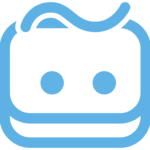Instalar Servicio DHCP en Windows Server
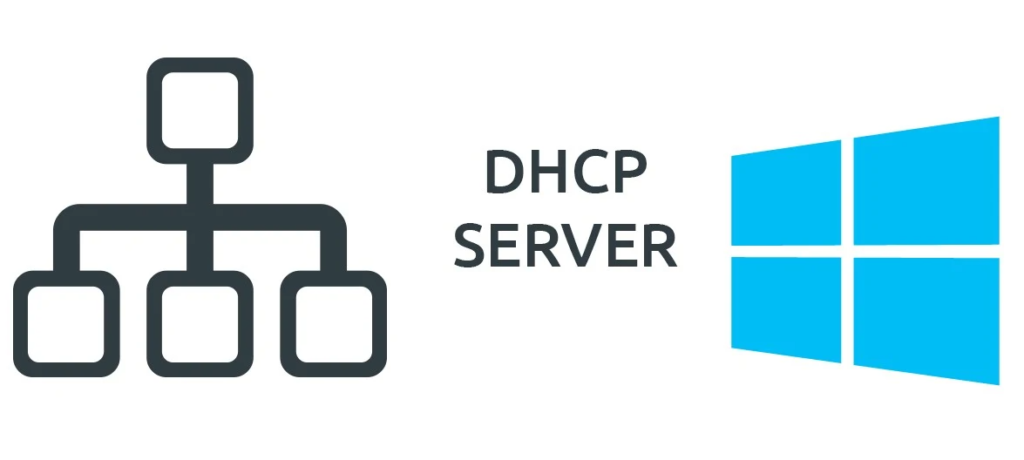
En este laboratorio vamos a Implementar el servicio DHCP en un servidor Windows Server 2019
PASO 1 – Instalar el Sistema Operativo
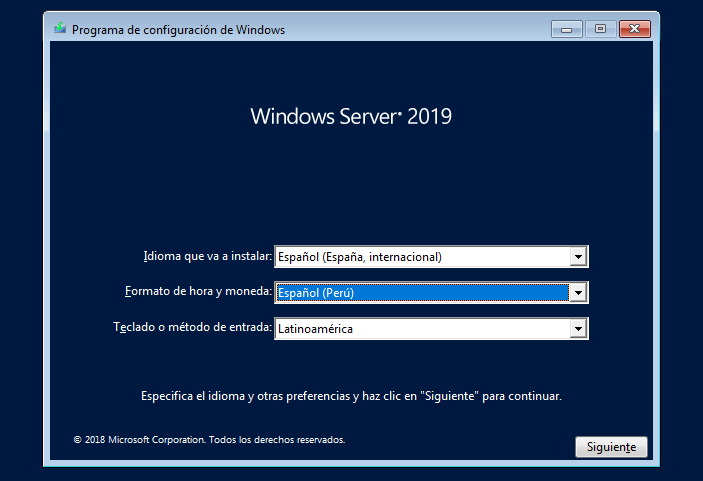


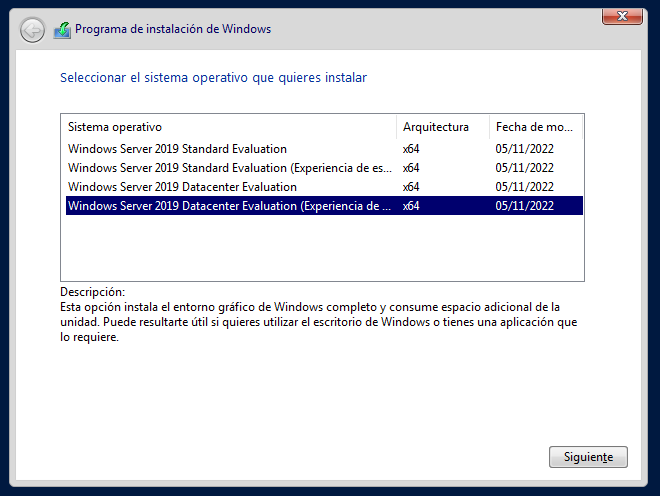
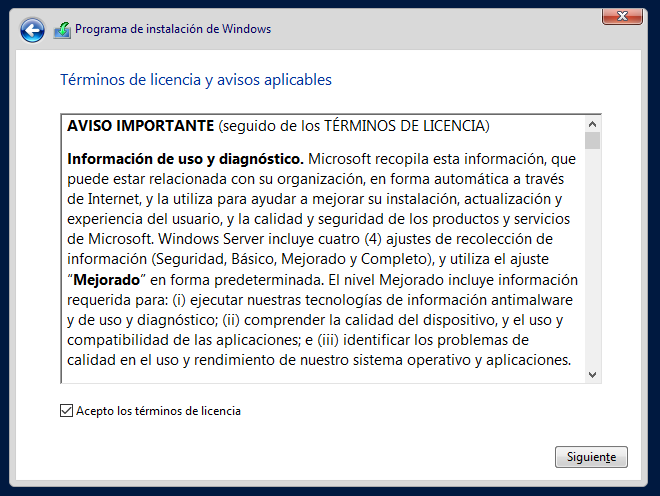
En la siguiente etapa escogemos la opción Personalizada: Instalar solo Windows (avanzado)
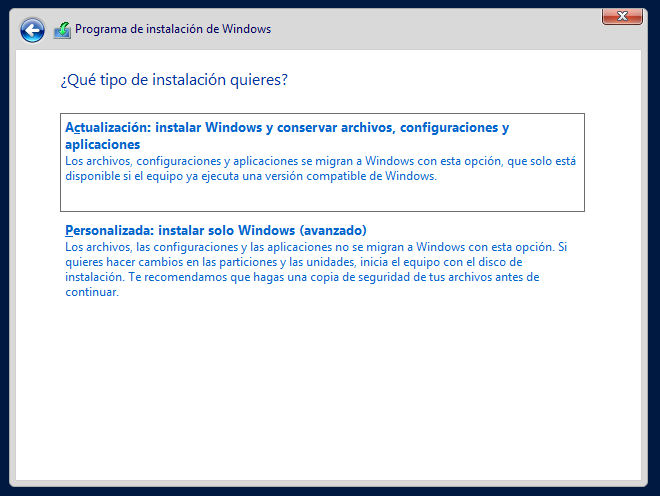
Seguidamente, dar clic en Nuevo.
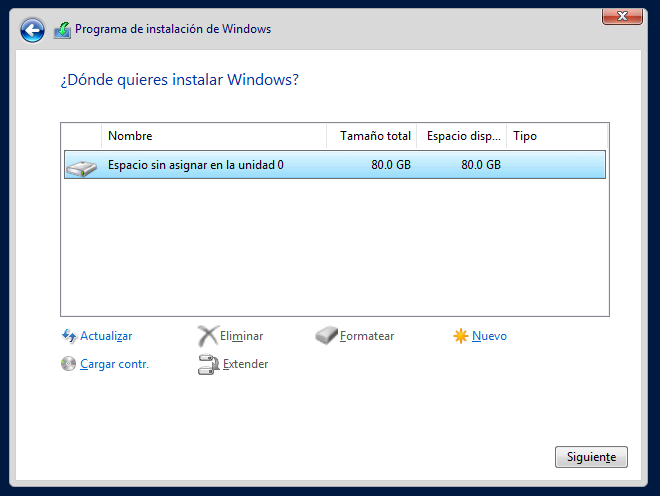
Para este laboratorio usaremos todo el disco.
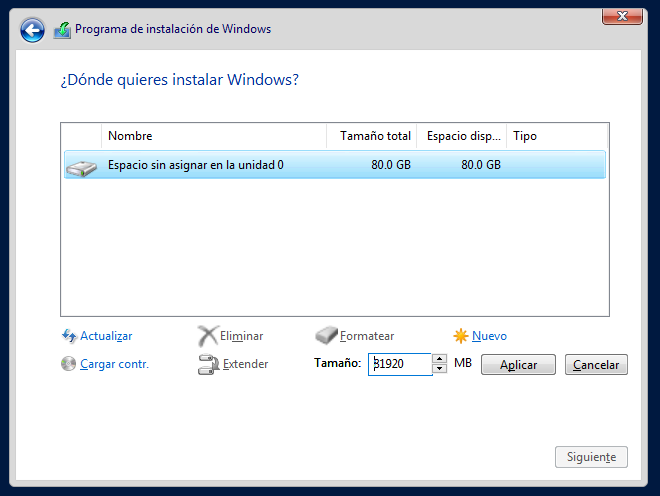
Seleccionamos Principal como partición donde instalará el sistema operativo
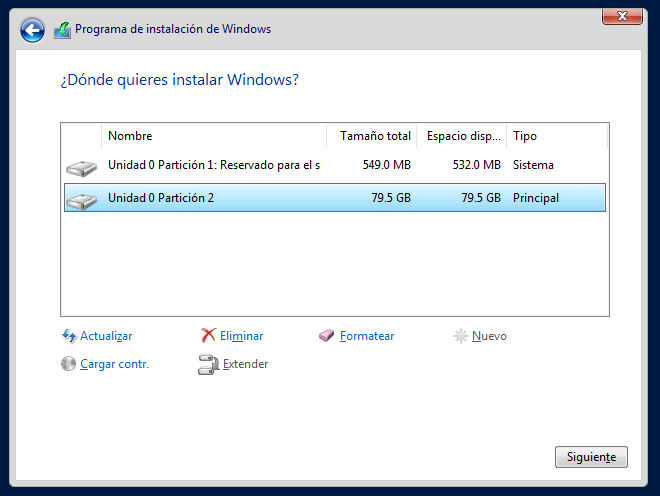
Y dejamos que el instalador continúe su proceso regular.
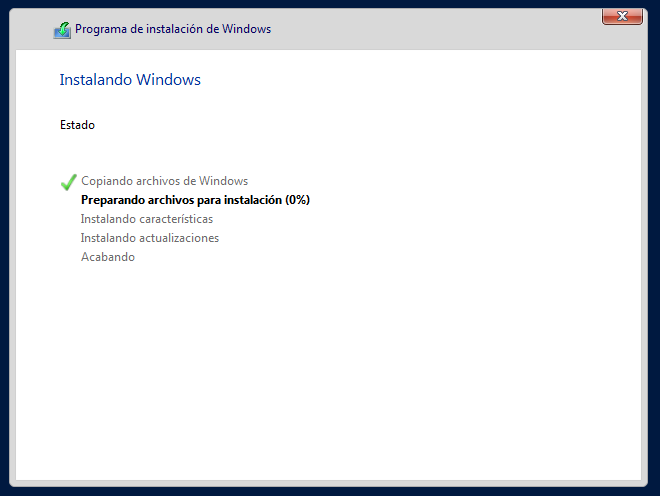
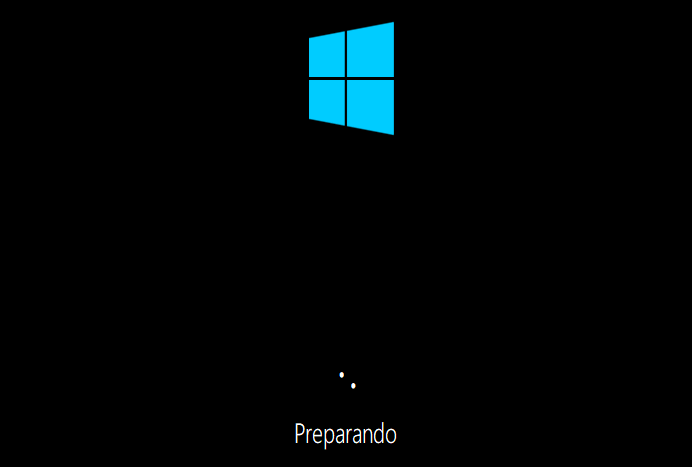
Colocar una contraseña segura.
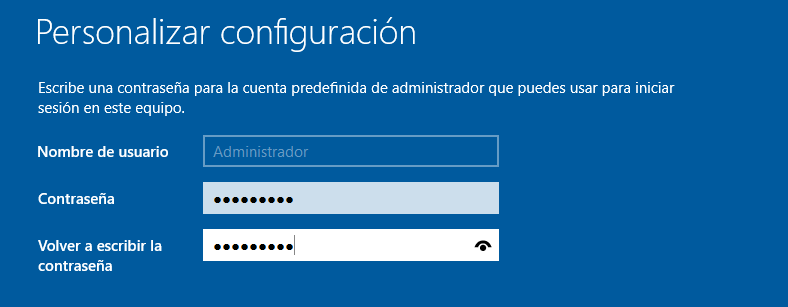
Y listo, el sistema operativo ha sido instalado con éxito, hay que actualizar los drivers del hardware y los parches de seguridad. En el siguiente paso continuaremos con el servicio.
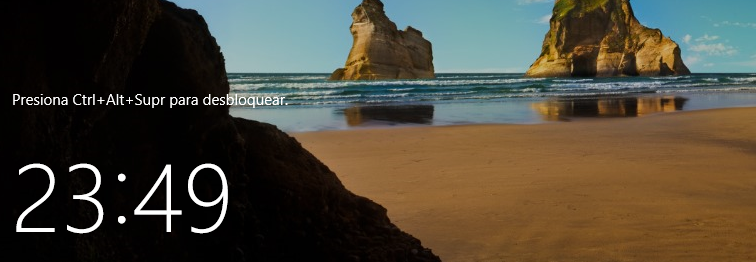
Para acceder no olvidar usar la combinación de teclas Control + Alt + Suprimir
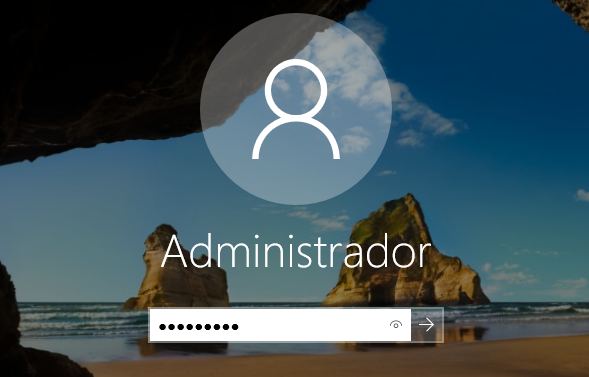
PASO 2 – Establecer nombre de host e IP estática
En el Panel Administrador dar clic en Servidor Local, luego a lado derecho dar clic en el nombre de equipo asignado para personalizarlo.
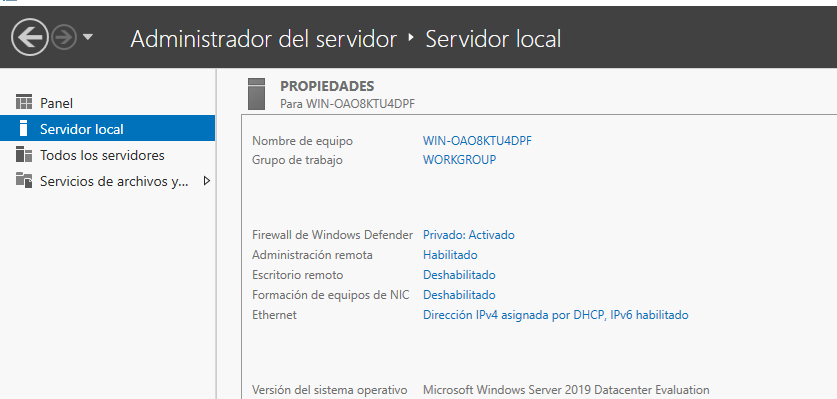
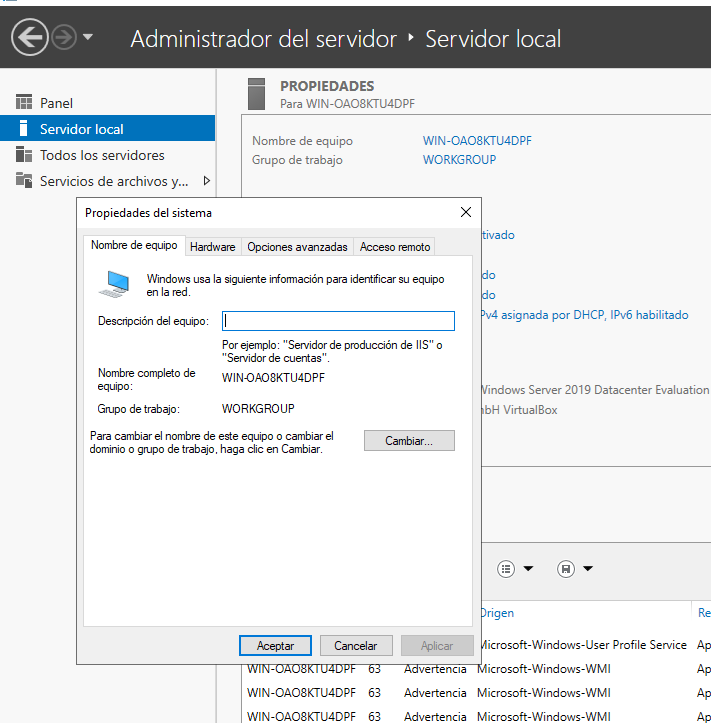
Clic en cambiar y luego personalizar el nombre de equipo.

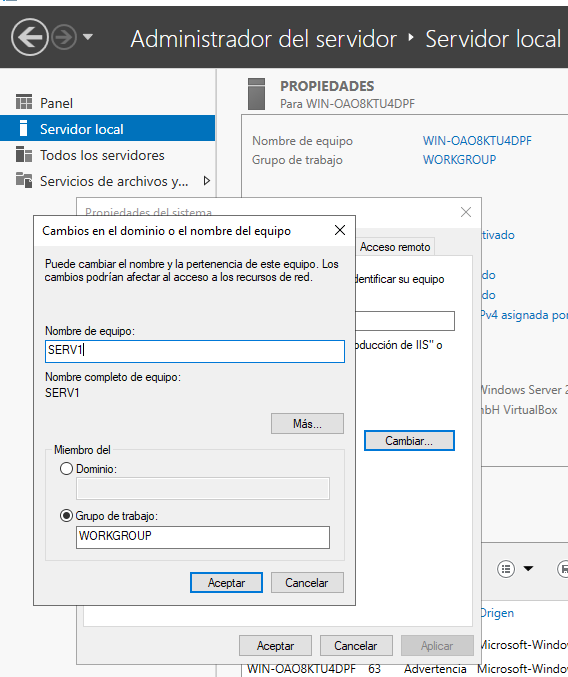
Para aplicar correctamente los cambios dar clic en Aceptar.
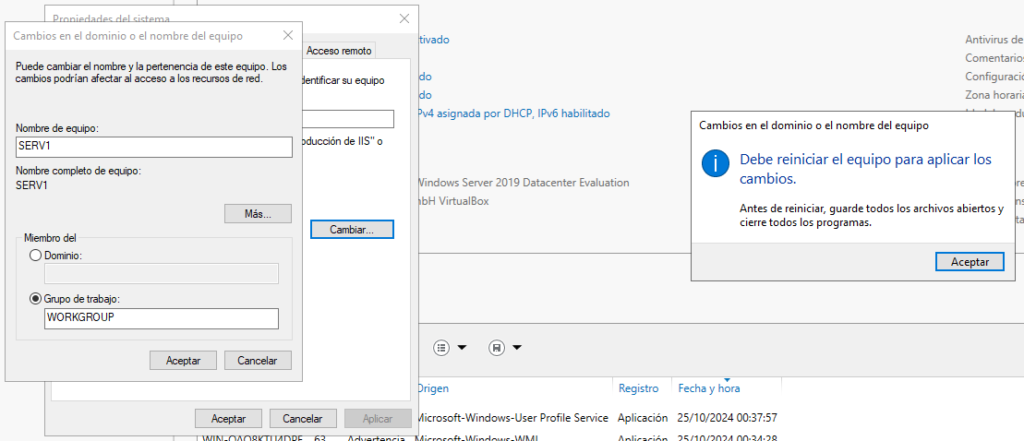
Al reiniciar el equipo se debe visualizar que el nombre de host personalizado.
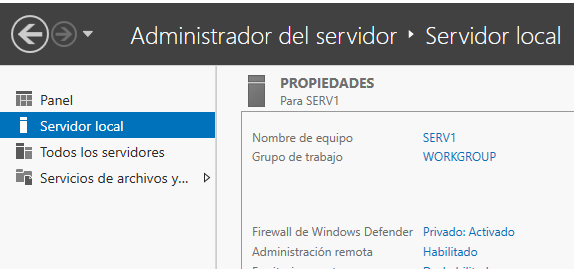
Configurar IP estática en Tarjeta de Red que va a emitir el DHCP

Doble clic en Protocolo de Internet TCP/IPv4
Vamos a construir una red sencilla bajo la dirección de red 20.20.20.0/24
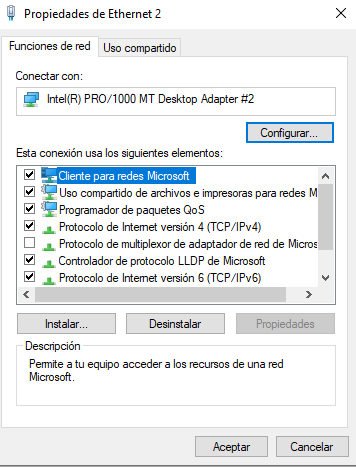
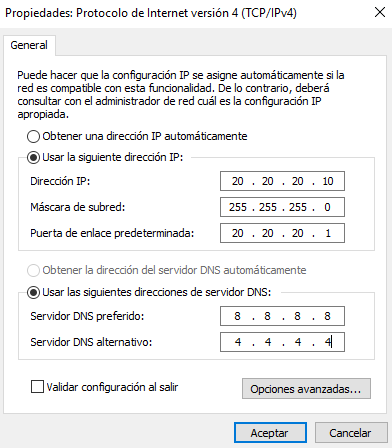
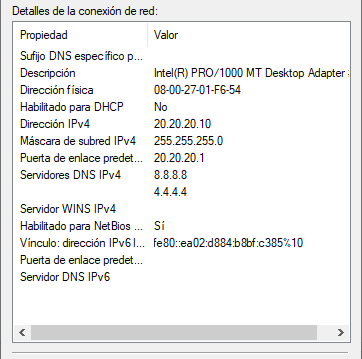
PASO 3 – Instalar Servicio DHCP
Clic en Agregar Roles y Características
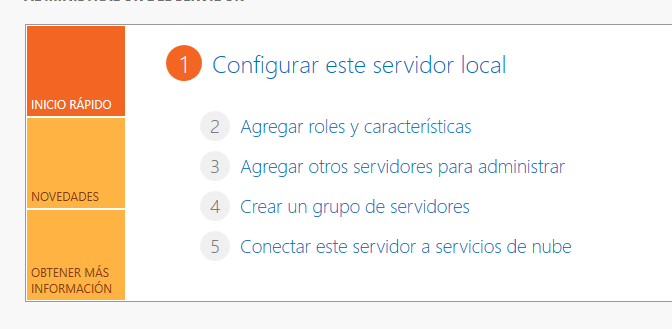
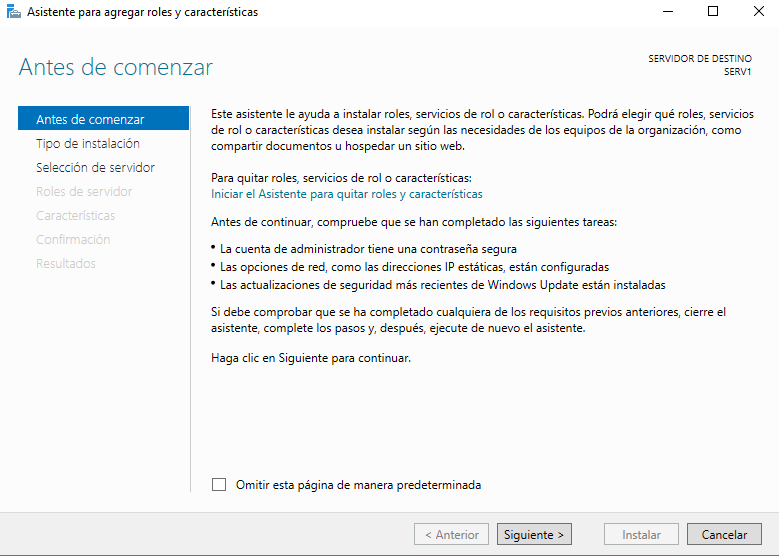
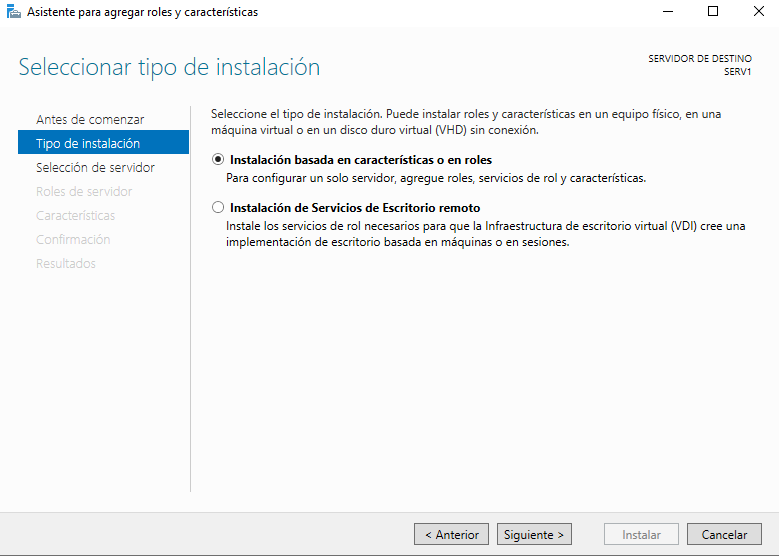
Clic en el Servidor donde construiremos el servicio DHCP
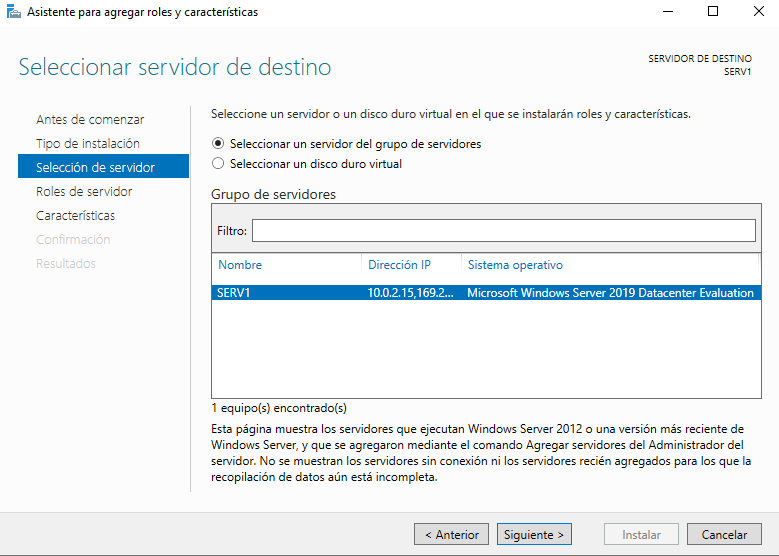
Clic en Servidor DHCP y Agregar Característica.

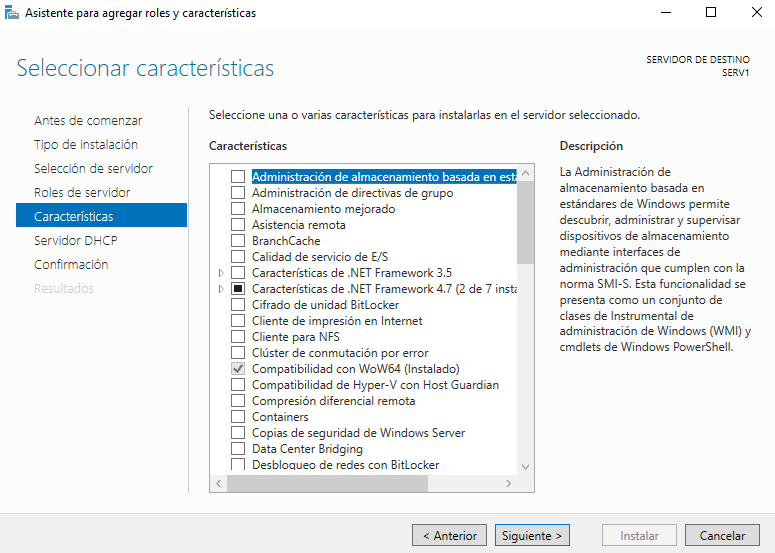
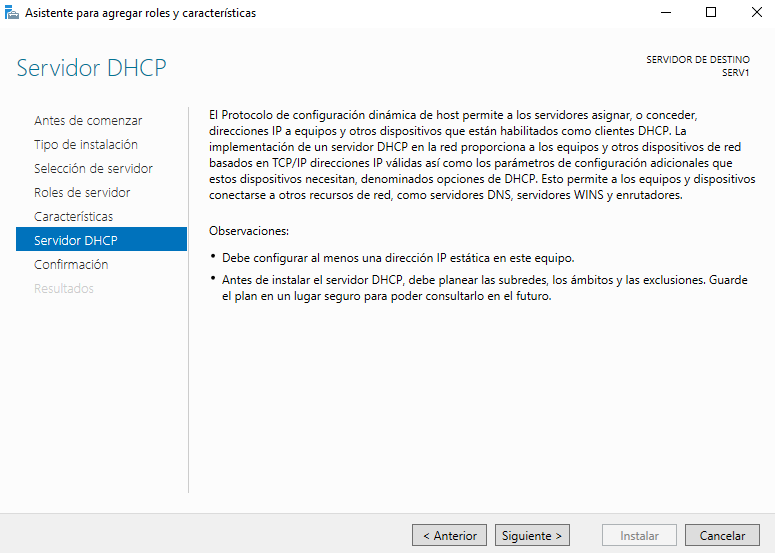
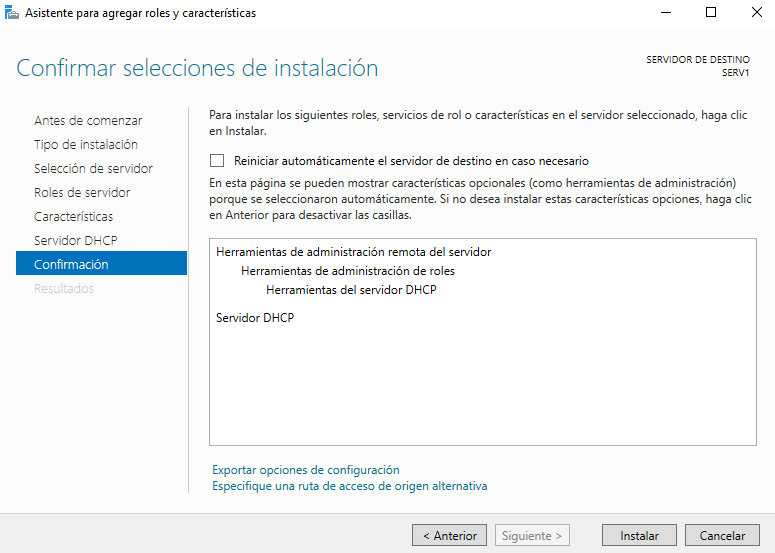
Clic en Cerrar
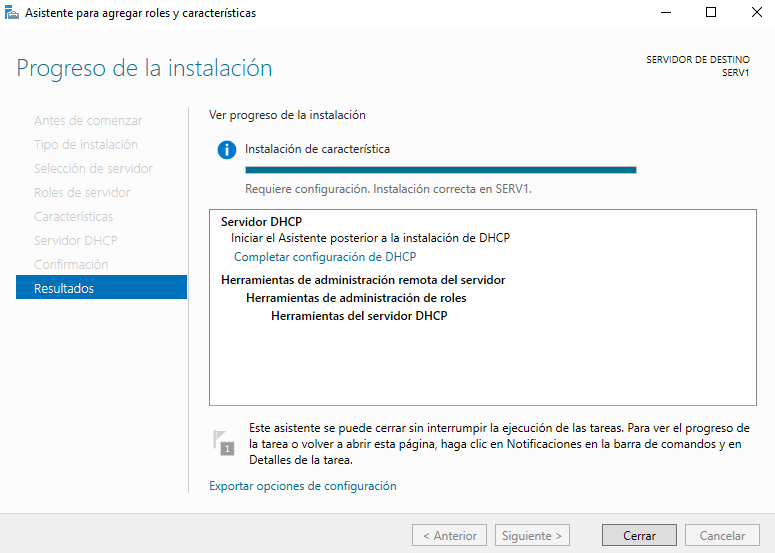
En la parte superior derecha seleccionamos completar configuración DHCP

Clic en Confirmar
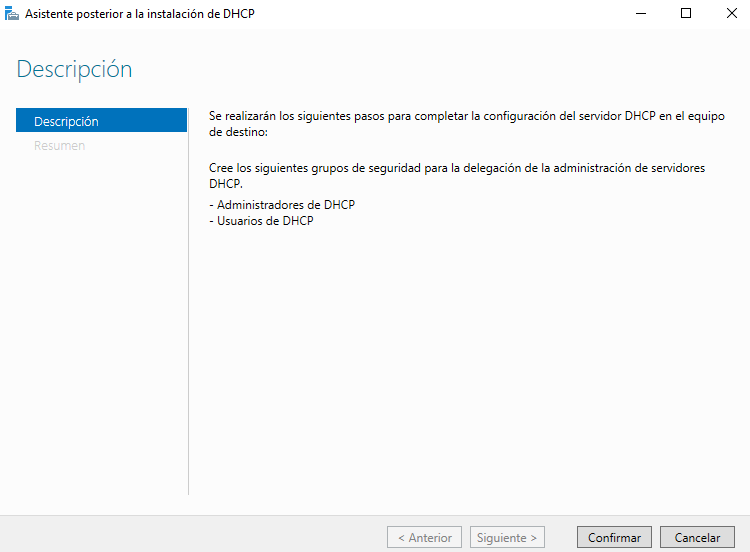
Vamos a crear un nuevo Ámbito.
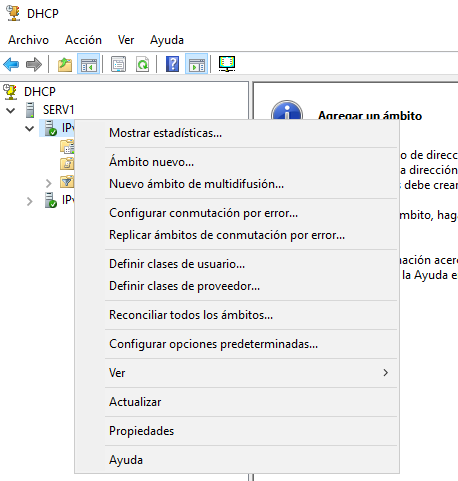

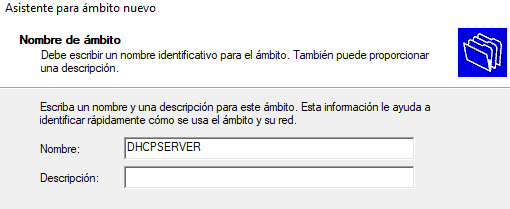
La longitud la establecemos en 24

No colocaremos exclusiones.
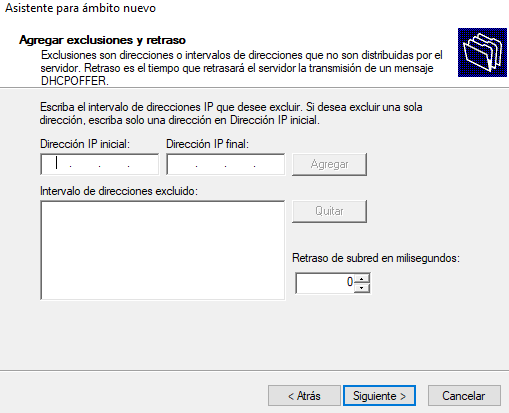
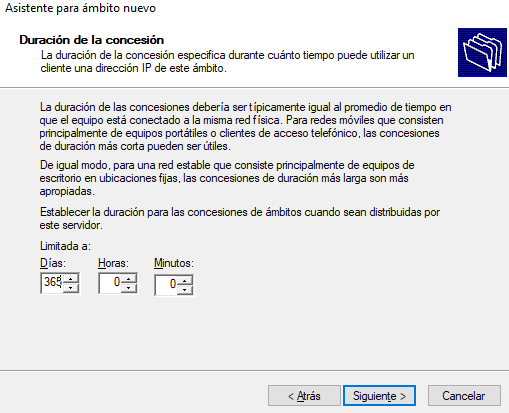

Para este laboratorio dejamos solamente los DNS de Google.
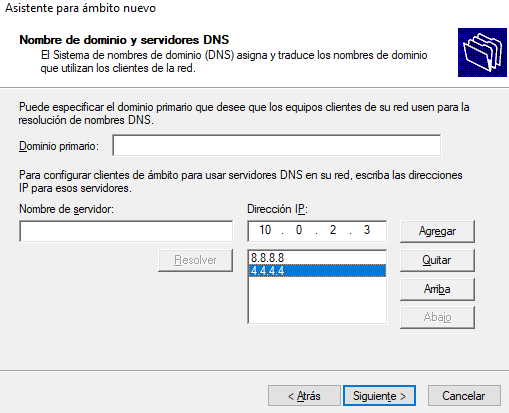
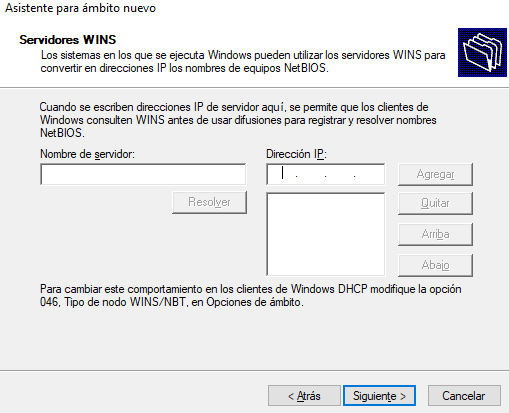
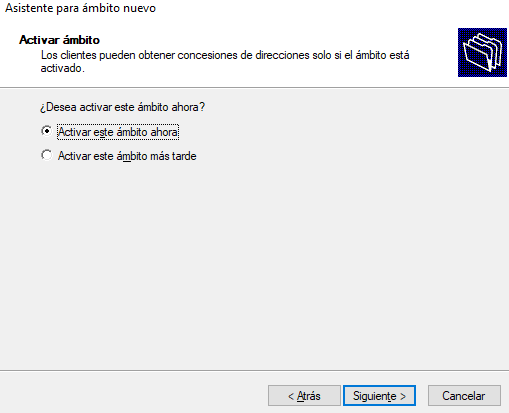
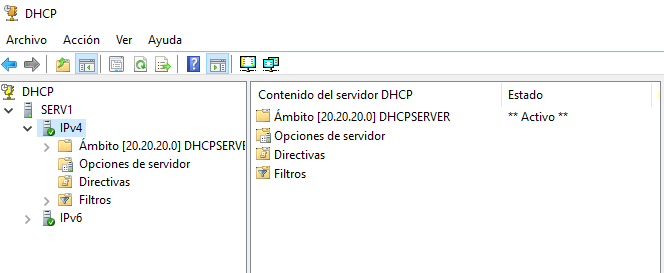
Y Listo, acabas de configurar correctamente tu Servidor DHCP en Windows Server.
Reinicia tu servidor para asegurar que los cambios se ejecuten correctamente.
PASO 4 – Verificar DHCP en equipo cliente.
Verificamos que la tarjeta de red de nuestro equipo cliente con Windows 11 ha recibido una dirección IP de nuestro servidor DHCP.

Supersencillo. Finalmente, no olvides presentar tu informe técnico con lista de materiales, diagramas y procedimiento.